
Wie übertrage ich Fotos mit oder ohne iTunes vom PC auf das iPad?

Wenn wir viele wertvolle Fotos auf unserem PC gespeichert haben, können wir sie auf ein iPad übertragen, um sie einfacher durchsuchen, bearbeiten oder mit Freunden teilen zu können. Aber der Transferprozess ist nicht so einfach, wie wir denken. Da es sich bei PC und iPad um zwei unterschiedliche Betriebssysteme handelt, können wir die Fotos nicht einfach per Drag & Drop verschieben. Wie überträgt man also Fotos vom PC auf das iPad? Viele Leute verwenden die iTunes- oder iCloud-Synchronisierung. Gibt es noch andere Möglichkeiten? Natürlich! Wenn Sie diesem Artikel folgen, erfahren Sie mehr über 5 einfache Möglichkeiten, Bilder vom PC auf das iPad zu übertragen.
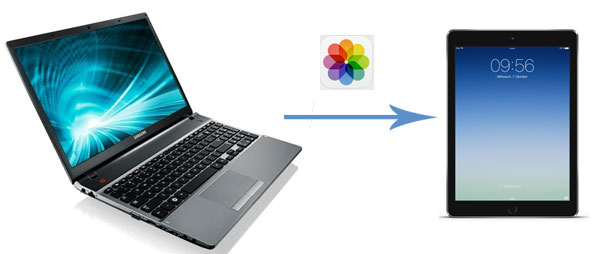
In diesem Teil bieten wir vier Möglichkeiten an, die Ihnen dabei helfen, Bilder vom Computer auf das iPad zu übertragen, ohne iTunes zu benötigen. Lesen Sie weiter und erfahren Sie mehr.
Es gibt eine einfache und effiziente Möglichkeit, Fotos vom PC auf das iPad zu übertragen. Alles, was Sie tun müssen, ist, einen Mittelsmann zu beauftragen – iPad Photo Transfer . Dies ist ein sehr nützliches Tool, das als großartige Alternative zu iTunes gilt. Es hilft Ihnen, Daten, einschließlich Fotos, vom PC auf das iPad und umgekehrt zu übertragen, ohne iTunes oder iCloud.
Highlights der iPad-Fotoübertragung:
Laden Sie jetzt die kostenlose Version von iPad Photo Transfer herunter und probieren Sie es aus.
Wie kann ich mit iPad Photo Transfer Fotos vom Computer auf das iPad übertragen? Befolgen Sie die nachstehende Schritt-für-Schritt-Anleitung:
01 Führen Sie die Software auf Ihrem Computer aus und verbinden Sie dann Ihr iPad über ein USB-Kabel mit dem Computer.

02 Klicken Sie auf der linken Seite der Hauptoberfläche auf „Fotos“. Nach einigen Sekunden erscheinen alle Fotos im Programm.
03 Klicken Sie auf die Schaltfläche „Hinzufügen“, suchen Sie die Datei, die Sie importieren möchten, wählen Sie sie aus und klicken Sie dann auf „Öffnen“.

Mit iPad Photo Transfer können Sie Ihre Fotos vom Computer schnell auf das iPad übertragen. Sie können damit auch andere Dateien vom iPad auf den PC übertragen .
iCloud bietet Apple-Benutzern 5 GB kostenlosen Speicherplatz, um ihre Daten mit dem Internet zu synchronisieren und auf verschiedenen Geräten darauf zuzugreifen. iCloud ist auch eine gute Möglichkeit, Fotos von einem PC auf ein iPad zu importieren. Um diese Methode verwenden zu können, müssen Sie iCloud-Fotos auf Ihrem iPad aktivieren und iCloud auf Ihren PC herunterladen, um Fotos von Ihrem PC mit iCloud zu synchronisieren.
Wie übertrage ich Fotos über iCloud vom PC auf das iPad? Hier sind die Schritte:
Schritt 1. Gehen Sie auf Ihrem iPad zur App „Einstellungen“ > „iCloud“ > „Fotos“ > „iCloud-Fotos aktivieren“. ( Was passiert, wenn Sie iCloud-Fotos deaktivieren ?)

Schritt 2. Laden Sie iCloud für Windows auf Ihren PC herunter. Starten Sie es dann und melden Sie sich mit Ihrer Apple-ID an.
Schritt 3. Klicken Sie auf der Registerkarte „Fotos“ auf „Optionen“. Ein Ordner erscheint; Aktivieren Sie „iCloud-Fotobibliothek“ zusammen mit „Neue Fotos und Videos von meinem PC hochladen“ und klicken Sie auf „Fertig“.
Schritt 4. Tippen Sie unter dieser Option auf „Ändern“, um den Ordner auszuwählen, der die Fotos enthält, die Sie von Ihrem PC auf Ihr iPad übertragen möchten.
Schritt 5. Sobald der Synchronisierungsvorgang abgeschlossen ist, können Sie die Fotos in der Fotos-App auf Ihrem iPad anzeigen.

Wenn Sie iCloud für Windows lieber nicht installieren möchten, können Sie stattdessen Fotos über iCloud.com in iCloud hochladen:
Schritt 1. Greifen Sie auf Ihrem PC auf die iCloud-Website zu und melden Sie sich mit Ihrer Apple-ID an.
Schritt 2. Aktivieren Sie die Option „Fotos“ und laden Sie die Fotos hoch, die Sie in iCloud übertragen möchten.
Schritt 3. Aktivieren Sie auf Ihrem iPad iCloud-Fotos und warten Sie, bis die Fotos automatisch mit dem Gerät synchronisiert werden.

Wenn Sie Ihre iCloud-Fotos auf Ihr iPhone/iPad/PC herunterladen möchten, können Sie die folgenden beiden Artikel lesen.
Zusätzlich zum integrierten Cloud-Dienst von Apple können Sie andere Cloud-Dienste wie Google Fotos, Google Drive oder Dropbox nutzen, um Fotos von Ihrem PC auf Ihr iPad zu übertragen. Befolgen Sie dazu die folgenden Schritte.
Schritt 1. Melden Sie sich auf Ihrem Computer mit Ihrem Google-Konto bei photos.google.com an.
Schritt 2. Klicken Sie oben rechts auf „Hochladen“ und wählen Sie die Fotos aus, die Sie übertragen möchten.
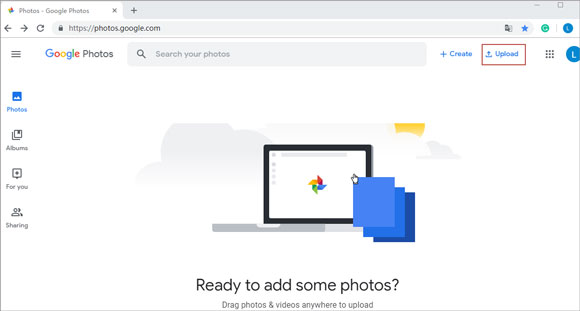
Schritt 3. Wählen Sie die Größe der Fotos (Original oder Hohe Qualität), die Sie speichern möchten.
Schritt 4. Laden Sie auf Ihrem iPad Google Fotos herunter und öffnen Sie es, suchen Sie die gewünschten Fotos, tippen Sie auf das Symbol „Teilen“ und wählen Sie „Bild speichern“.
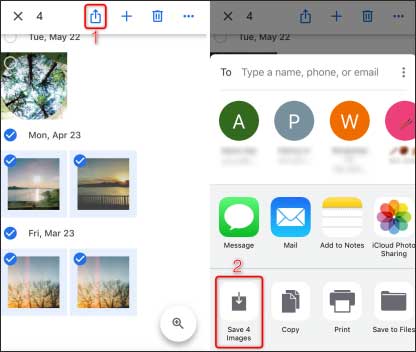
Schritt 1. Melden Sie sich auf Ihrem Computer mit Ihrem Google-Konto bei der Google Drive-Website an.
Schritt 2. Klicken Sie auf „Neu“ > „Datei hochladen“. Wählen Sie die Fotos aus, die Sie vom Computer auf das iPad übertragen möchten, und klicken Sie auf „Öffnen“. Jetzt wurden die Fotos in die Cloud hochgeladen.

Schritt 3. Öffnen Sie auf Ihrem iPad die Google Drive-App und laden Sie die Fotos von Ihrem Computer auf Ihr iPad herunter.
Schritt 1. Besuchen Sie die Dropbox-Website auf Ihrem Computer und melden Sie sich bei einem Dropbox-Konto an.
Schritt 2. Klicken Sie auf „Dateien hochladen“ und wählen Sie die Bilder von Ihrem Computer aus. Klicken Sie auf „Fertig“, wenn der Vorgang abgeschlossen ist.

Schritt 3. Laden Sie Dropbox auf Ihr iPad herunter und melden Sie sich bei Ihrem Dropbox-Konto an.
Schritt 4. Wählen Sie die gewünschten Fotos aus und laden Sie sie auf Ihr iPad herunter, indem Sie oben rechts auf das Symbol „Herunterladen“ tippen.
Die Übertragung von Fotos per E-Mail-Anhang ist insbesondere bei kleinen Auflagen eine einfache und schnelle Methode. Wenn Sie nur gelegentlich ein paar Fotos auf Ihr iPad übertragen müssen, ist dieser Ansatz zeiteffizient, problemlos und erfordert keine Software von Drittanbietern.
So übertragen Sie Fotos per E-Mail vom Computer auf das iPad:
Schritt 1. Melden Sie sich auf Ihrem Computer bei Ihrem E-Mail-Konto an.
Schritt 2. Wählen Sie die gewünschten Fotos aus und senden Sie sie an Ihr eigenes Konto.
Schritt 3. Melden Sie sich auf Ihrem iPad bei Ihrem E-Mail-Konto an und laden Sie die Fotos herunter.

iTunes ist für viele Menschen die Standardoption zum Übertragen von Fotos von einem Computer auf ein iPad. Mal sehen, wie es funktioniert:
Schritt 1. Starten Sie iTunes auf Ihrem Computer und verbinden Sie dann Ihr iPad über ein USB-Kabel mit Ihrem Computer. Wählen Sie das iPad-Symbol oben links im Menü aus. ( iTunes erkennt Ihr iPad/iPhone nicht ?)
Schritt 2. Klicken Sie auf „Fotos“, aktivieren Sie die Option „Fotos synchronisieren“ und wählen Sie im Menü „Fotos kopieren von“ die Fotos aus, die Sie übertragen möchten.
Schritt 3. Klicken Sie auf „Übernehmen“, um mit der Synchronisierung der Fotos von Ihrem Computer mit Ihrem iPad zu beginnen.

Das ist also alles zum Übertragen von Fotos vom PC auf das iPad. Der einfachste und direkteste Weg ist vergleichsweise die Verwendung von iPad Photo Transfer . Damit können Sie Fotos ohne iTunes- oder WLAN-Verbindung vom PC auf das iPad übertragen. Die Verwendung eines Cloud-Dienstes kann sehr umständlich sein, denn wenn Ihnen der Speicherplatz ausgeht, müssen Sie die alten Fotos entfernen, um Speicherplatz für die Übertragung freizugeben. Aber mit iPad Photo Transfer sind Sie von diesem Problem befreit; Sie können jederzeit so viele Fotos auf Ihr iPad übertragen, wie Sie möchten.
Wie kopieren Sie am häufigsten Fotos vom PC auf das iPad? Bitte teilen Sie Ihre Erfahrungen gerne mit, indem Sie unten einen Kommentar hinterlassen.
Verwandte Artikel:
So übertragen Sie Dateien mit einem USB-Kabel vom PC auf das iPad [2 Möglichkeiten]
So übertragen Sie Musik vom Computer auf das iPad (Neue Tipps im Jahr 2024)
So übertragen Sie Dateien ohne iTunes vom PC auf das iPad [Top 5 Möglichkeiten]
Wie übertrage ich Fotos ohne iTunes vom iPad auf den PC? 8 einfache Wege für Sie





